动画渲染
兼容90%CG软件,渲染提速400倍
注册免费领云渲染券,首充50送40,满1万享永久5折
Renderbus瑞云渲染兼容市面90%主流CG软件及插件,动画云渲染提速上百倍!

步骤36
现在将手臂连接到身体的过程开始了。注意每一块(前臂和手臂孔)的边缘,因为你希望它们是均匀的。现在是适合添加或折叠边缘的好时机。你可以通过按键盘上的3选择边缘。这将选择任何开放边缘。在我的模型的情况下,我需要添加边缘到我的躯干。

步骤37
为了使手臂和躯干的边缘相等,你需要在手腕周围折叠几个边缘。一旦边缘折叠,这将产生一个不需要的三角形,可以通过连接两个三角形与水平边缘围绕手腕进行校正。
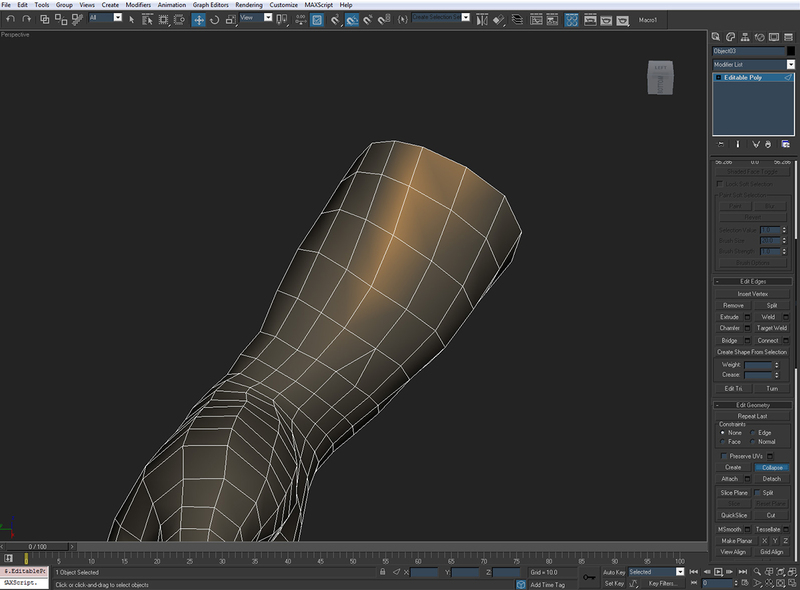
步骤38
接下来将前臂的边缘拉伸到大致角色肘部的位置,检查挤压的所有角度,以确保手臂没有尴尬的弯曲。

挤出外边缘以满足三角肌区域的尖端。这里的想法是概略画出上臂和肘部的长度。我发现,如果不把臂的扭曲归因于几何体,那么更容易保持基本网格的干净。肌肉的扭曲可以在后面的雕刻中显示出来,并且在后续步骤扩展到低聚体中。

下一步是将身体附着在手臂上。首先选择身体并导航到Modify面板中的Attach。选择胳膊并右键单击退出Attach功能。这将增加手臂几何体到身体,并可以正确连接这两者。正如你所看到的,这也将转变为身体的半身像。

步骤41
接下来使用Weld焊接将最近创建的边缘连接到躯干上最近的边缘。

步骤42
由于手臂和躯干在边界上具有相同数量的边缘,所以通过选择Bridge功能将其连接到新的多边形来创建上臂的其余部分比较简单。继续在整个手臂周围重复这个过程。
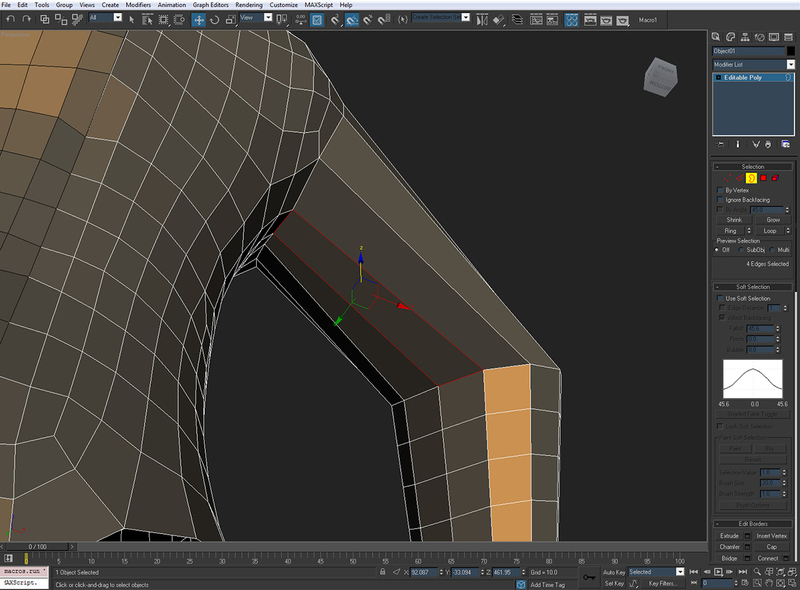
为了软化肘部区域,并且在ZBrush中分割模型时避免任何捏合,请选择构成手臂实际弯曲的顶点循环。
接下来通过在Vertex顶点模式下单击Grow,展开顶点选择。这将在手臂周围添加相邻的顶点。在肘部区域中选择所有顶点后,应用Relax修改器,这将平均肘部周围的顶点,并使我们更平滑的转变。
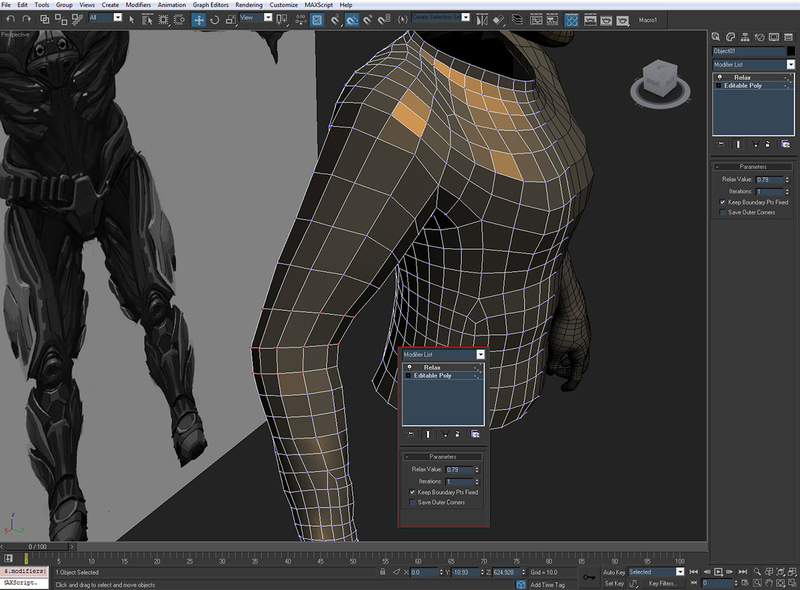
现在移动到腿上。对于这个角色(如前所述),我们只是专注于实际的双腿而不是脚,因为这个角色的设计表明,从膝盖下来几乎所有的东西都被护甲覆盖着,这将覆盖在高多边形建模部分。抓住臀部的一些边缘,挤压到膝盖大致的位置。从这里开始,围绕腿部建立一个循环,使用前面和侧面的参考图像作为指导。

推荐阅读:低多边形游戏角色建模基础网格—第二部(1)
低多边形游戏角色建模基础网格—第二部(2)
低多边形游戏角色建模基础网格—第一部(1)

从新手到专家:2025瑞云渲染Clarisse插件对比与进阶使用指南
2025-04-02

第10届世界渲染大赛TOP100!中国选手的动画渲染作品赏析!!看看有没有你喜欢的风格
2025-03-27

全球顶尖动画渲染作品集结:第十届世界渲染大赛前五名精彩回顾
2025-03-27

网络渲染哪个好?网络在线渲染平台哪个好
2025-01-09

c4d怎么让背景衔接地面无缝
2025-01-07

如何利用云渲染服务,提升影视项目的渲染效率?
2024-12-30

2025-04-14
2025-04-10
2025-04-10
2025-04-10
2025-04-10
2025-04-09
渲染云怎么用?云渲染农场有哪些?渲染云平台怎么收费?一文讲清!
2025-04-07
从新手到专家:2025瑞云渲染Clarisse插件对比与进阶使用指南
2025-04-02